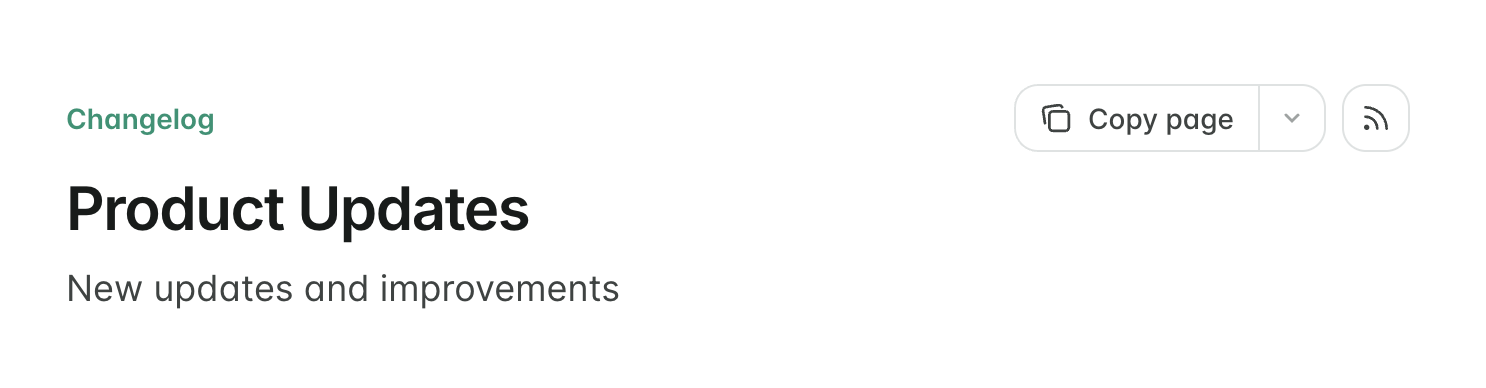Configuration de votre journal des modifications
1
Créer une page pour votre journal des modifications
- Créez une nouvelle page dans votre documentation, par exemple
changelog.mdxouupdates.mdx. - Ajoutez votre page de journal des modifications à votre navigation dans votre
docs.json.
2
Ajouter des composants Update à votre journal des modifications
Ajoutez un
Update pour chaque entrée du journal des modifications.Incluez des informations pertinentes comme des mises à jour de fonctionnalités, des correctifs de bugs ou d’autres annonces.Example changelog.mdx
Personnaliser votre journal des modifications
Table des matières
label d’un Update crée automatiquement une entrée dans la table des matières de la barre latérale droite. Il s’agit de la navigation par défaut de votre journal des modifications.
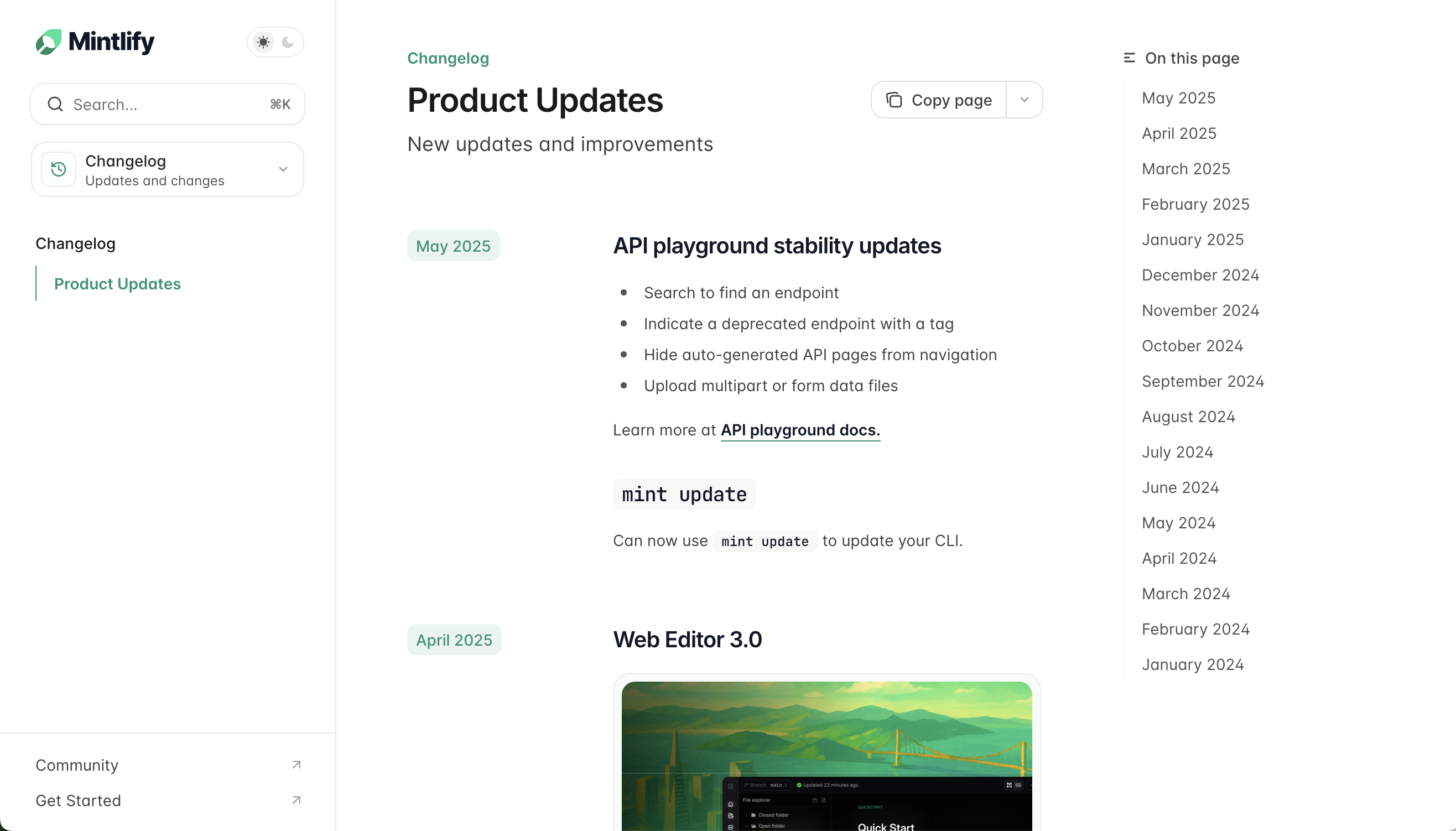
Filtres par tags
tags à vos composants Update pour remplacer la table des matières par des filtres par tags. Les utilisateurs peuvent filtrer le journal des modifications en sélectionnant un ou plusieurs tags :
Tag filters example
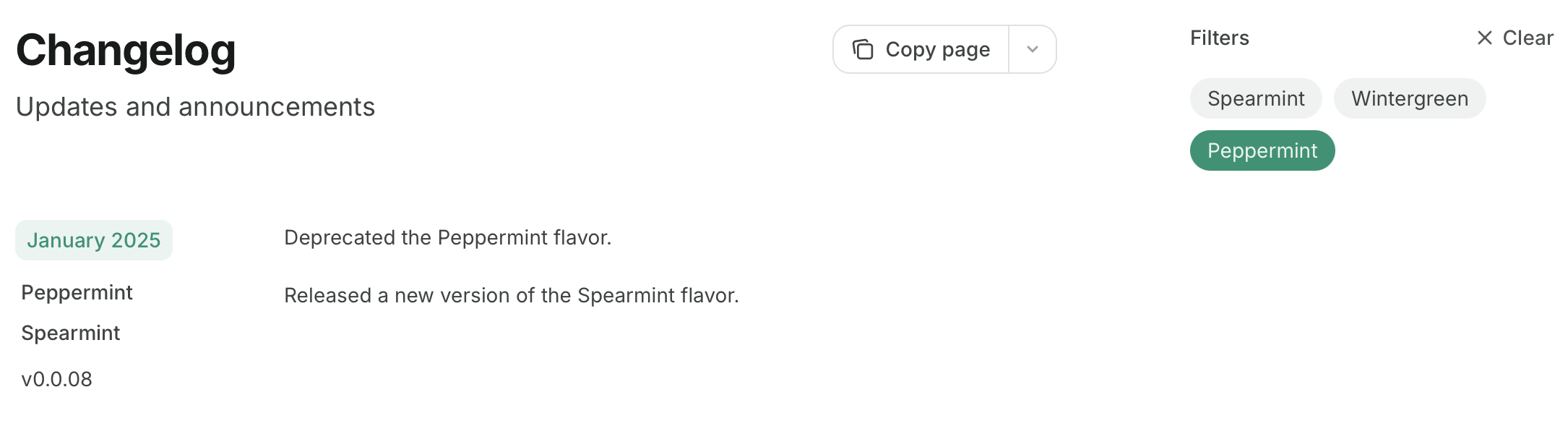
La table des matières et les filtres du journal des modifications sont masqués lorsque vous utilisez les modes de page
custom, center ou wide. En savoir plus sur les modes de page.Journaux des modifications abonnables
Update crée un flux RSS auquel on peut s’abonner à l’URL de votre page avec /rss.xml ajouté. Par exemple, mintlify.com/docs/changelog/rss.xml.
Des entrées sont ajoutées au flux RSS lorsque de nouveaux composants Update sont publiés et lorsque de nouveaux en-têtes sont ajoutés à l’intérieur des balises <Update> existantes.
Les titres de niveau supérieur des composants Update sont utilisés comme titres des entrées du flux RSS, et les entrées renvoient vers leurs ancres de titre dans votre documentation.
Example RSS feed
- Slack
- E-mail via Zapier
- Des bots Discord comme Readybot ou RSS Feeds to Discord Bot
rss: true au frontmatter de la page :